Большинство пользователей после скачивания браузера сразу начинают что-то искать и совершенно не используют все его встроенные возможности в полной мере. Речь идет о функционале и дополнительных опциях, которые помогут пользоваться браузером с большим удобством и комфортом. Не используя ряд настроек, пользователь попросту ограничивает свои возможности и не получает максимума от браузера.
Особенности версии Хрома для Андроида
Особенности мобильной версии браузера таковы, что при правильной настройке параметров браузера, можно получить как минимум следующий итог:
- адаптированную поисковую строку;
- быстрый и удобный серфинг;
- выбор поисковой системы;
- дополнительные опции и функции;
- улучшенный дизайн;
- настройку вкладок, их размещение и сохранение.
Настройки Хрома на Андроиде бывают трех видов: основные, скрытые и дополнительные. Рассмотрим их все, чтобы уметь правильно настраивать Chrome под свои нужды.
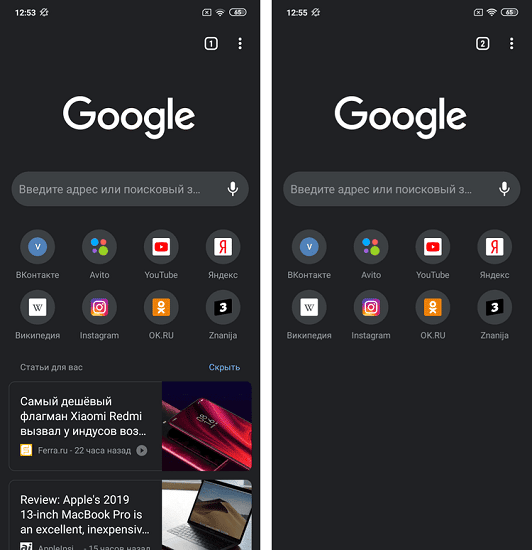
СРОЧНО МЕНЯЕМ ЭТО НА СМАРТФОНЕ! Как ПОМЕНЯТЬ БРАУЗЕР ПО УМОЛЧАНИЮ на ANDROID телефоне SAMSUNG?
Как настроить браузер
Как уже говорилось ранее, настройки Chrome на Android бывают разных типов. Но очень важно относиться к любому изменению максимально внимательно, ведь в противном случае, вместо удобства, можно натворить таких дел, что придется просто сносить браузер и устанавливать заново. А затем снова начинать все с чистого листа.
Основные настройки
Чтобы попасть в основные настройки необходимо зайти в браузер, нажать вверху справа на три вертикальных точки меню, далее выбрать «Настройки». Основное меню настроек позволяет:
- синхронизироваться с другими устройствами;
- выбирать поисковую систему;
- работать с сохраненными паролями для сайтов;
- выбирать способы оплаты;
- добавлять адреса и другие данные;
- настраивать конфиденциальность и безопасность;
- проверять обновления браузера;
- менять тему, языки и т.д.
Эти настройки помогают вам персонализировать использование браузера и обезопасить серфинг в интернете.
Скрытые настройки
Чтобы попасть в скрытые настройки, необходимо сделать следующие шаги:
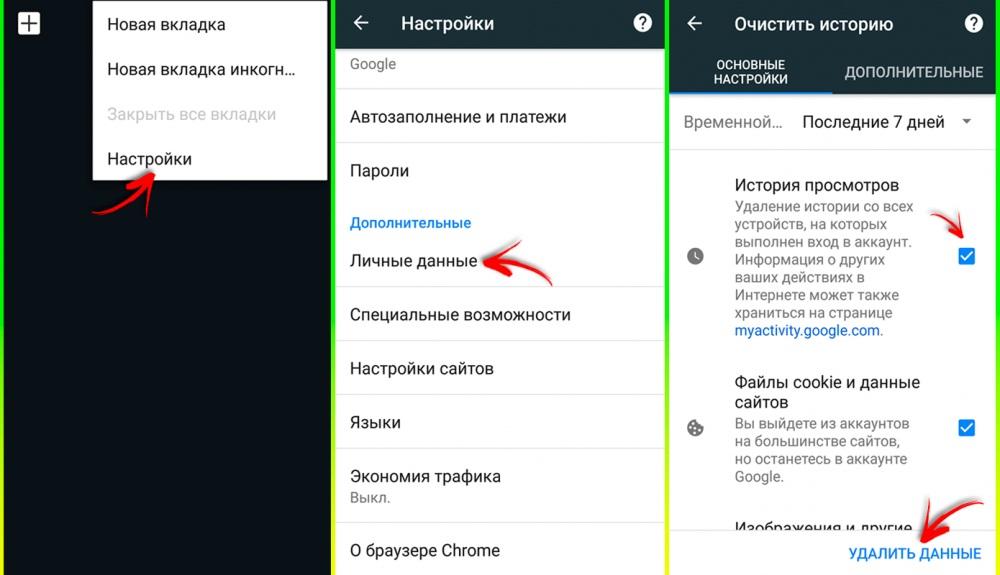
- Попасть в основные настройки.
- В самом низу нажать на «О браузере Chrome».
- На вкладке «Версия приложения» нажать 4 раза.
- Как только включится режим разработчика, можно вернуться обратно в основное меню настроек.
- Тут на предпоследнем месте появится новая вкладка «Developer options».
- Далее жмем «Tracing».
Тут и открываются все скрытые настройки разработчика.
Изменять какие-либо скрытые настройки только в том случае, если есть представление о последствиях. В противном случае, можно отключить какие-нибудь важные функции, которые приведут браузер в негодность.
Настройки Chrome://flags
Chrome flags на Андроид — это уникальная возможность подключить или отключить какие-то функции. Тут есть много интересных опций, которые позволят с еще большим удобством и комфортом пребывать в сети.
Для открытия меню настроек, необходимо в URL-строке браузера «chrome://flags/» и нажать «Ввод». После этого откроется большой список самых разных параметров. Рядом с названием и описанием опции, есть кнопка для активации/дезактивации. В скобках указан адрес опции, который необходимо скопировать и вставить поисковую строку, например: chrome://flags/#enable-android-night-mode — включает темный интерфейс в браузере. Есть еще много интересных опций:
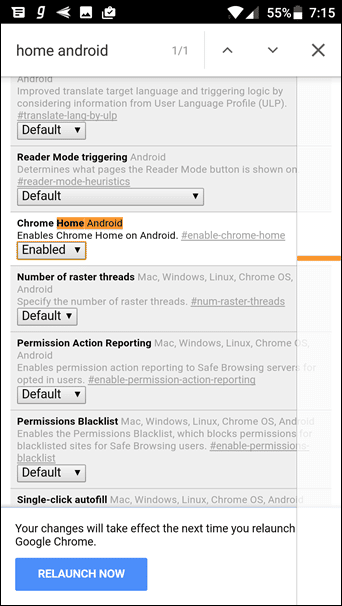
- Список открытых вкладок. Благодаря включению этой опции, активируется компактный режим отображения вкладок, которые открыты (#enable-accessibility-tab-switcher).
- Голосовой ввод в адресной строке. Проблема в том, что в адресной строке нет значка, чтобы активировать голосовой ввод, а при включении этой настройки, можно голосом выполнять поиск и при этом не открывать стартовую страницу снова и снова (#omnibox-assistant-voice-search).
- Параллельные загрузки. При включении этой опции скорость при скачивании крупных файлов значительно увеличивается, благодаря загрузке одновременно в несколько потоков (#enable-parallel-downloading).
- Режим чтения. После активации этой опции, в нижней части каждой страницы будет появляться ссылка, которая позволит просматривать страницу в удобном для чтения виде (#reader-mode-heuristics).
- Панель навигации снизу. Это одна из самых удобных функций, которая позволит управлять браузером одним пальцем. Это особенно актуально на смартфонах с большим экраном или на планшетах. Внизу откроется панель навигации (#enable-chrome-duet).
Теперь каждый пользователь мобильного браузера Хром, может настроить его под себя и с комфортом пользоваться всеми возможностями.
Источник: bestwb.org
Как зайти в браузер на андроиде?
Мобильный браузер (mobile browser, также microbrowser или minibrowser) — веб-браузер, предназначенный для использования на мобильных устройствах таких как мобильный телефон или КПК. Мобильные браузеры оптимизированы так, чтобы показывать страницу наиболее эффективно для маленьких экранов портативных устройств.
Как зайти в настройки браузера на андроид?
Способ 1: через настройки браузера
Открываем нужный инструмент просмотра веб-страниц. В нашем случае это будет Opera. Далее кликаем на «три точки» или интерактивную иконку программы. Затем из открывшегося списка выбираем «Параметры».
Где найти настройки браузера в телефоне?
В меню мобильного телефона необходимо открыть раздел «Браузер». Чтобы вызвать контекстное меню, следует нажать левую функциональную клавишу устройства. В появившемся меню выбирают раздел «Настройки» или «Параметры».
Как зайти в свой браузер?
- Для этого надо 2 раза щелкнуть
- по ярлыку браузера на Рабочем столе,
- либо по значку браузера в Панели задач.
Где находятся настройки браузера Google Chrome?
Windows 7, 8.1 и 10: C:Users AppDataLocalGoogleChromeUser DataDefault. Mac OS X El Capitan: Users/ /Library/Application Support/Google/Chrome/Default.
Как зайти в браузер в телефоне?
- Открываем настройки смартфона. .
- Затем заходим во вкладку «Все приложения».
- Здесь кликаем на «три точки», расположенные в правом верху экрана.
- Из открывшегося списка выбираем «Приложения по умолчанию».
- Нажимаем по пункту «Браузер».
- Выбираем необходимый веб-обозреватель.
Как изменить настройки браузера на андроиде?
- Откройте приложение Chrome. на телефоне или планшете Android.
- Справа от адресной строки нажмите на значок с тремя точками Настройки.
- В разделе «Дополнительные» выберите Настройки сайтов.
- Нажмите на разрешение, которое хотите изменить.
Как настроить браузер на андроиде?
- Откройте настройки Android. .
- Перейдите в раздел «Приложения».
- Найдите пункт «Дополнительные настройки» и нажмите на него. .
- Откройте раздел «По умолчанию».
- Выберите пункт «Браузер».
- Отметьте приложение, через которое должны открываться веб-ссылки.
Как сменить браузер на телефоне?
- Зайдите в Настройки — Приложения и уведомления (на новых версиях Android) или Настройки — Приложения.
- Откройте пункт «Приложения по умолчанию». .
- Нажмите по пункту «Браузер» и выберите желаемый браузер из списка установленных.
Как найти браузер на телефоне самсунг?
В настройках нажмите на вкладку Приложения. На странице приложений, вверху справа нажмите на кнопку Свойства (три точки). В открывшемся окне нажмите на вкладку Приложения по умолчанию. Далее, здесь вам нужно нажать на вкладку Веб-браузер.
Как сбросить настройки браузера на телефоне?
Как сбросить настройки браузера на андроид? Чтобы сделать это, перейдите в меню «Настройки». Промотайте страницу до конца вниз и кликните по ссылке «Показать дополнительные настройки». Снова перейдите в нижнюю часть страницы и нажмите кнопку «Сброс настроек браузера».
Источник: fortune-project.ru
Как Яндекс браузер обновить на телефоне Андроид 3 метода?
Как обновить Яндекс браузер бесплатно на телефон через настройки системы?
Довольно простой и элементарный метод. Я буду писать на примере XIAOMI Redmi 8, Android 10:
- Кликнем по кнопке настройки на экране телефона;

- В настройках находим вкладку «Обновление компонентов»;

- В новом окне просматриваем все приложения, которые можно обновить, если Яндекс браузер среди них есть, то над ним нажимаем на кнопочку «Обновить»;

- Можно внизу нажать на «Обновить все», и все приложения, которые установлены у вас не телефоне и ждут обновления, обновятся.
Если в перечне Yandex Browser отсутствует, то вывод один, у вас установлена последняя версия браузера.
Браузер Chrome для Android
Если вы находитесь не на экране входа в службы, коснитесь Меню → Настройки → Ваш электронный адрес, чтобы управлять своими параметрами входа.
Настройка параметров синхронизации
На экране «Службы» нажмите Синхронизация, чтобы изменить свои настройки.

- Воспользуйтесь синим ползунком вверху экрана, чтобы включить или выключить эту функцию.
- Если не требуется синхронизировать всё, снимите флажок рядом с опцией Синхронизировать всё и выберите данные для синхронизации.
- Нажмите опции Шифрование, выберите данные которые следует защищать с помощью пароля учетной записи Google или специальной парольной фразы.
- Нажмите опцию Сбросить синхронизацию, чтобы удалить синхронизированные данные из учетной записи. Если вы забыли свою парольную фразу, воспользуйтесь этой опцией, чтобы сбросить её.
Чтобы воспользоваться всеми преимуществами этой функции, убедитесь, что вы также вошли в Chrome на других устройствах, например, на компьютере или планшетном ПК.
В настройках браузера
Большинство интернет-обозревателей можно поставить главными на телефоне в их собственных настройках.
Инструкция для Firefox: 1. Запустить Mozilla.
2. Перейти в «Меню» (кнопка в верхнем углу с изображением трех точек).
3. Перейти в раздел «Параметры».
4. Кликнуть «Сделайте Firefox своим браузером по умолчанию».
5. Открыть раздел «Браузер».
6. Указать «Firefox».
Выбранная программа будет установлена в качестве главной.
Чтобы убрать штатный веб-обозреватель и назначить основным Яндекс, нужно выполнить немного иные действия: 1. Запустить Яндекс.
2. Перейти в «Меню».
3. Найти «Браузер по умолчанию».
4. Кликнуть «Настройки».
5. Перейти во вкладку «Браузер».
6. Указать иконку Яндекса.Так же, как Яндекс и Firefox, пользователь сможет назначить Opera и другие программы для серфинга в Интернете, кроме Гугл Хром.
Как обновить Яндекс браузер бесплатно на телефон используя меню обозревателя?
Довольно удобный метод, входим в меню самого браузера, и проверяем обновление. Метод применим как для новеньких телефонов, так и для старых. Кроме этого, он подойдёт и для планшетов. Кроме прочего, данный метод позволяет узнать, какая версия браузера установлена у вас на данный момент. Давайте по шагам разберём, как это можно сделать:
- Запускаем браузер кликнув по его ярлыку;

- Теперь нам осталось кликнуть по 3 вертикальным точкам, находящимся справа от поисковой строки, для входа в «Настройки»;

- В появившемся окошке с ярлыками кликнем по значку «Настройки»;

- Далее, нам нужно возникшее длинное окно прокрутить до самого конца найдя вкладку «О программе»;

- У нас открывается окно браузера, где мы ясно видим, какая именно у нас установлена версия на данный момент, и какая у неё сборка. Если браузер ждёт обновления, то в центре должна быть кнопочка «Обновить». Кликнем по ней и браузер будет обновлён.

Если кнопочки для обновлений нет, то у вас установлено актуальное обновление обозревателя.
Настройки конфиденциальности
Очистить кэш Браузер сохраняет текст и изображения посещенных веб-страниц, чтобы они отображались быстрее при повторном их посещении. Нажмите Очистить кэш, чтобы удалить эти временные файлы.
Очистить историю Браузер отслеживает посещенные вебстраницы, чтобы их можно было быстро находить и повторно открывать в более позднее время. (Дополнительные сведения приведены в разделе «Навигация между веб-страницами».) Нажмите Очистить историю, чтобы удалить эту запись.
Разрешить cookie Многие веб-страницы сохраняют, считывают и обновляют файлы, которые называются cookie, на телефоне для удобства пользователей. Например, некоторые защищенные паролями
сайты используют файлы cookie, что устраняет необходимость входа. Другие сайты используют файлы cookie для сохранения пользовательских предпочтений. Снимите этот флажок, чтобы вебстраницы не сохраняли файлы cookie на телефоне.
Очистить все данные cookie Нажмите для удаления всех файлов cookie с телефона.
Сохранять данные форм Браузер запоминает текст, введенный в некоторых полях форм, и повторно вводит его при следующем использовании формы. Снимите этот флажок для отключения функции.
Очистить данные формы Нажмите для удаления всей информации, сохраненной браузером, о вводе текстов в поля форм.
Включить местоположение Установка данного флажка разрешает веб-сайтам, содержимое которых ориентировано на местоположение пользователей, запрашивать информацию о вашем местонахождении, используя данные о местоположении телефона. Чтобы предоставить веб-сайту информацию о своем местоположении, необходимо включить местоположение в приложении «Настройки». Дополнительные сведения приведены в разделе «Настройки конфиденциальности».
Удалить данные доступа к местоположению Открывает диалоговое окно, в котором можно снять разрешения, предоставленные веб-сайтам ранее, для доступа к местоположению пользователя. Если этим веб-сайтам потребуется разрешение на повторный доступ к информации о местоположении пользователя, необходимо будет повторно предоставить соответствующее разрешение.
Как узнать какой браузер на Андроид является браузером по умолчанию
Если вы не знаете какой браузер у вас основной, ниже предложена пошаговая инструкция как это узнать и задать нужный вам браузер.
- Откройте приложение «Настройки» на Android телефоне или планшете.
- Далее (у Вас название может отличиться) перейдите в раздел настроек «Приложения и уведомления».
- Затем нажмите на пункт «Дополнительные настройки».
- Перейдите в раздел «Приложения по умолчанию» и войдите в пункт «Браузер».
- Если у вас нет основного браузера по умолчанию в пункте будет надпись «Нет», Вам нужно выбрать браузерное приложение, самым быстрым и удобным является Google Chrome выберите его основным браузером.
Теперь вы знаете как можно задать нужный браузер по умолчанию на вашем Android устройстве или заменить на другой. Выполнив 1 или 2 раза по инструкции вы сможете в дальнейшем сами менять нужный вам браузер. Надеюсь что данная публикация с инструкциями была вам полезна.






Как обновить Яндекс браузер на телефоне Андроид через Google Play?
Кроме верхних методов, провести обновление для этого обозревателя есть возможность, применив сервис Google Play. Тут всё довольно просто, нужно войти на страницу с данным браузером и нажать на кнопочку «Обновить».
- Кликнем по ярлыку Google Play;

- Тапнем по изображению лупы;

- В поисковую строку нам нужно вписать «Яндекс Браузер»;

- Перейдём по данному выражению;
- Чтобы обновить версию браузера на актуальную, нам осталось кликнуть по зелёной кнопочке «Обновить»;

- Яндекс может запросить различные разрешения, к примеру к камере. Разрешаем.
Как и в прежних вариантах, если этой кнопочки нет, то у вас актуальная версия Яндекса и вам обновление не нужно.
Иногда, чтобы обновить браузер, достаточно просто провести его перезагрузку. Этим вы не только обновите его, но и избавитесь от различного рода ошибок. Также, не помешает войти в свой профиль Яндекса и включить синхронизацию. Успехов!
С уважением Андрей Зимин 02.10.2021
Основные настройки веб-обозревателя
Настройки Яндекс браузера на телефоне мало чем отличаются от тех, что представлены в десктопной версии. Все параметры приложения разделены по блокам, что во многом упрощает и ускоряет их настройку.
Персонализация

В быстрых настройках браузера можно выбрать тему приложения (по умолчанию стоит светлая, можно поменять на темную) и фон, на котором отображается Умная строка и Табло с прикрепленными сайтами. Выбор фоновых изображений в приложении довольно большой, но при желании пользователь может вывести на экран картинку из собственной галереи.
Синхронизация данных

В настройках синхронизации можно выбрать Яндекс-аккаунт, с которым будет осуществляться обмен данными, и указать элементы для синхронизации между устройствами: табло, закладки, пароли, данные для автозаполнения и открытые вкладки.
Потребление ресурсов
Главной особенностью мобильной версии Яндекс Браузера является наличие режимов энергосбережения и Турбо. Первый нужен для экономии заряда батареи устройства при просмотре веб-страниц. Можно настроить, при каком проценте заряда будет автоматически активироваться режим энергосбережения, а также включить режим чтения.

В основе режима Турбо лежит технология сжатия трафика, позволяющая быстро загружать открывающиеся сайты. Настройка данной функции сводится к ее активации.
Расширения и инструменты

Заметно расширить функциональные возможности браузера можно с помощью дополнений. Полный перечень доступных для установки расширений расположен в блоке «Каталог дополнений». Там же можно осуществить настройку уже загруженных инструментов.
Параметры поиска

В настройках браузера можно изменить поисковую систему (по умолчанию стоит Яндекс) и параметры строки поиска. Дополнительно можно настроить голосового помощника Алису: включить голосовую активацию, функцию чтения текста со страницы.
Конфиденциальность

К настройкам конфиденциальности относятся параметры автозаполнения форм и сохранения истории посещения сайтов. Здесь пользователь может отказаться от подобных функций браузера, а также полностью очистить мобильное приложение от пользовательских данных.
Уведомления

В данном блоке можно указать, какие элементы браузера могут быть показаны в панели уведомлений, разрешить присылать оповещения о наличии более актуальной версии приложения, а также произвести детальную настройку уведомлений, получаемых от Яндекса, Мессенджера и сторонних сайтов.
Яндекс.Советник
